WPS表格公式下拉工作表格式怎么不递增?

我要回答
最新回答(2)
-
Echo.念念不忘 必有回响 2023-02-03

-
Nwait- 2023-02-04

wps表格公式下拉工作表怎么不递增首先,我们选中单元格数据,将光标放在单元格右下角,不显示下拉单元格的十字标识。
我们单击工具栏文件的下拉菜单,选择工具,然后选择选项功能。
弹出选项的对话框,选择编辑选项,我们看到编辑设置里单元格拖放功能没有打勾。
我们将单元格拖放功能前打勾,然后单击确定。
这样,我们就可以随意的拖动单元格,使单元格数据递增了。
推荐问答
热门问答
- 求大神解答一下!!为什么一个物体渲染出来的颜色有深浅
- 你好,请问3dmax安装出现错误,错误为1310,是怎么一回事,谢谢。
- 你好,美女,我装了几个版本的3Dmax都出现一个错误,“软件问题导致3dmax异常关闭”,怎么解决?
- 3dmax2012 64位版无法打开,错误0xc000007b,装什么dx9根本不管用。。。谁还有什么办法。。。。万谢。。。
- 我的系统是win7,安装3dmax软件后第一次使用正常,再用时就打不开了,出现appHanB1错误
- 3dmax打开时,到了启动3dmax,就打开错误报告
- 3dmax是什么?
- 安装3DMAX8出现的错误,如何解决
- 怎么样用VR渲染做出图上红色箭头指的那种灯光效果,谢谢,小白发问。感谢详细解答。拜谢!!!!
- 我的3DMAX软件怎么老是出错呀
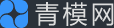



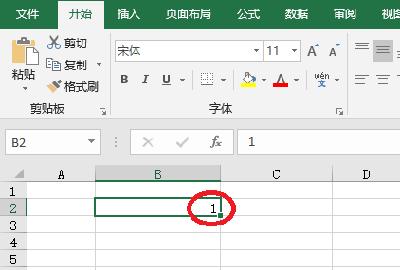
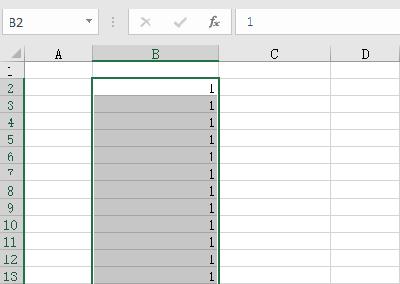
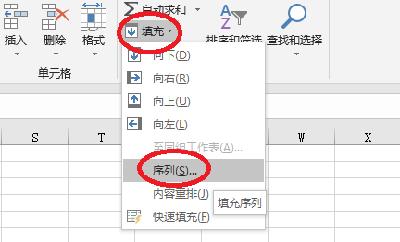
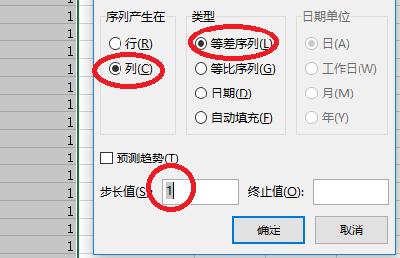
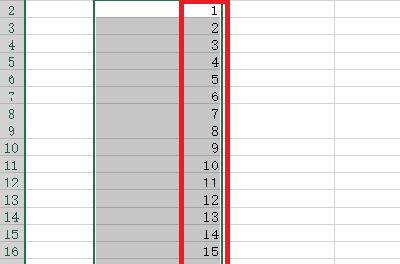
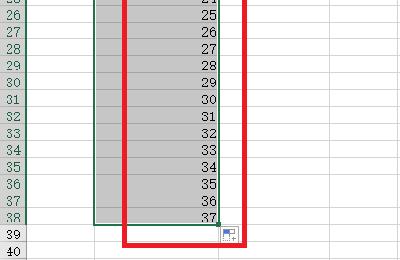
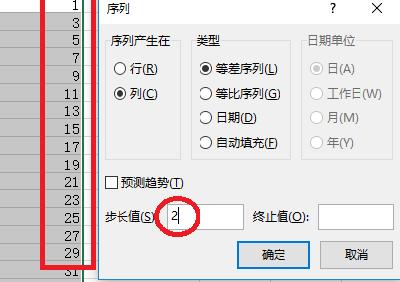
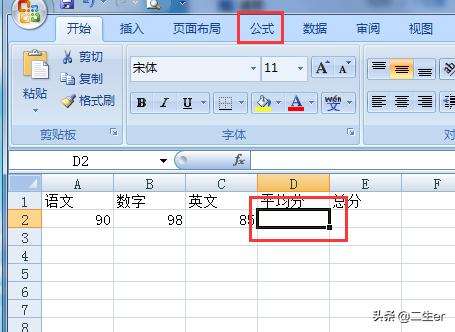
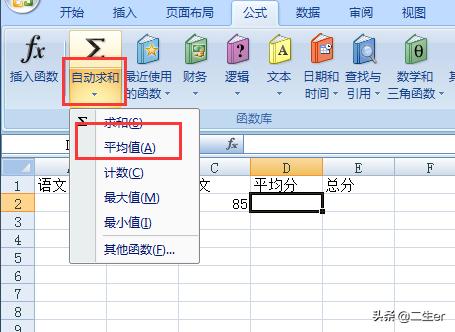
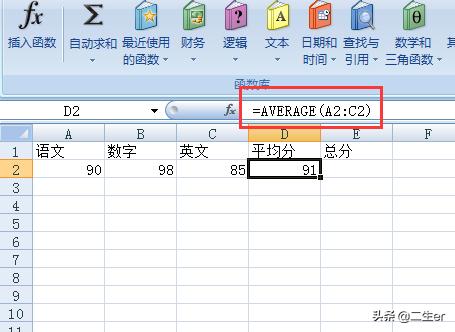
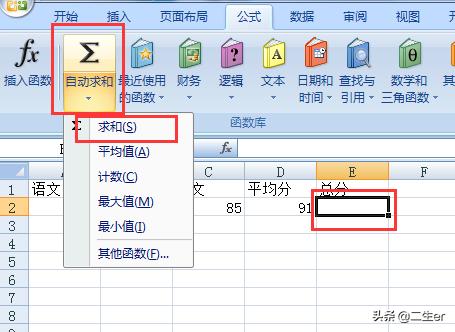
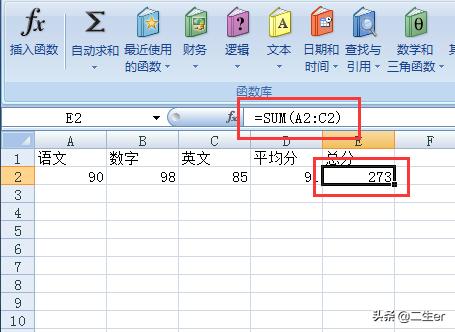

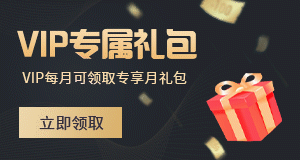
1、运行excel表格,在起始单元格中输入数字1。

2、按住单元格右下+号,下拉进行填充,此时填充都是1。

3、点击编辑—填充—序列。

4、选择列,类型为等差序列,步长值为1。

5、确定,变为递增等差序列。

6、设置后,继续下拉拖动,就可以生成递增等差序列。

7、改变步长值,可以改变递增数值。